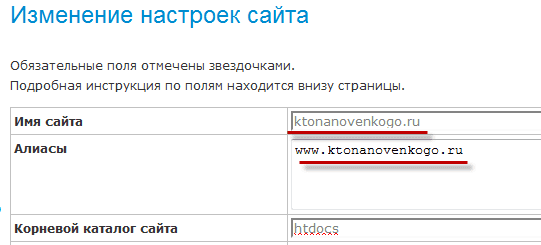Я решил сосредоточить свой поиск на хостерах, предоставляющих возможность получить виртуальный выделенный сервер (VPS), ибо текущая моя посещаемость в 2000 уников в сутки навевала на мысль о том, что обычного виртуального хостинга под такую нагрузку не хватит. Давайте я немного расскажу об отличии обычного хостинга от виртуального выделенного сервера. Отличий с одной стороны довольно много, но с другой стороны, наверное, самое важное отличие — это подход к ограничению нагрузки на сервер, который будет создавать ваш ресурс, размещайся он на обычном хостинге или же на виртуальном выделенном сервере (VPS).
На обычном виртуальном хостинге вам выделяется на сервере папка (оговоренного в тарифном плане размера), в которую вы загружаете файлы вашего проекта. Таких папок на реальном физическом сервере хостера может быть очень много, соответственно, много будет и сайтов, размещенных на этом физическом сервере (компьютере). Все эти сайты, скорей всего, будут построены на какой-нибудь системе управления типа Joomla, WordPress и т.д. Статических сайтов, построенных только на HTML файлах сейчас уже практически нет.
Так вот, все эти проекты, включая ваш, размещенные на одном физическом компьютере (сервере) будут делить ресурсы этого сервера, а именно: оперативную память, процессорное время, количество обращений к базе данных, емкость дискового пространства для размещения файлов проекта. Если ваш проект будет отъедать слишком много ресурсов сервера (это бывает при высокой посещаемости, либо при ошибках в работе каких-либо компонентов вашего творения), то вас сначала предупредят, а потом просто заблокируют ваш ресурс, чтобы он не мешал остальным проектам, расположенным на том же физическом сервере (компьютере).
В случае виртуального выделенного сервера складывается другая ситуация в плане распределения ресурсов физического сервера между размещенными на нем проектами. Да, да, вы не ослышались, в случае виртуального выделенного сервера (VPS) вы опять не будете являться единственным пользователем физического сервера (компьютера), а будете делить его ресурсы с другими сайтами (вашими соседями). Но тут ресурсы физического сервера будут четко разделены и при попытке вашего творения захватить большее количество ресурсов сервера — у него просто ничего не получится.
При покупке виртуального выделенного сервера вы платите именно за объем предоставляемых ресурсов физического сервера (например, тариф VPS может включать в себя 512 мегабайт оперативной памяти и 400 мегагерц частоты процессора). Т.е. размещение проекта на VPS будет эквивалентно размещению на реальном выделенном сервере, правда, обладающем довольно скудными ресурсами, как в приведенном выше примере.
Поэтому получается, что в случае хостинга на виртуальном выделенном сервере, помешать другим сайтам слишком большим потребление ресурсов сервера вы не сможете, но если ресурсов виртуального выделенного сервера вашему проекту будет не хватать, то на нем начнутся тормоза (медленное открывание страниц, трудности с работой админпанели и т.д.)
Для решения проблемы тормозов на виртуальном выделенном сервере вам придется переходить на более дорогой тариф VPS с более мощными ресурсами. Но сайт вам за превышение нагрузки никто не заблокируют, зато вы будете наблюдать характерное торможение в его работе, что тоже не есть гуд. Кстати, цены на нижнюю линейку VPS довольно близки к ценам на средние тарифы обычного (виртуального) хостинга. Поэтому многие пользователи прельщаются низкими ценами виртуальных выделенных серверов с малыми ресурсами и переносят свои проекты на них.
Правильно ли они делают? Возможно да, а возможно нет. Ведь VPS это не панацея. Если вас не устраивает обычный хостинг именно из-за того, что ваш проект генерит слишком большую нагрузку на сервер, то переход на дешевый виртуальный выделенный сервер может привести к банально медленной работе вашего сайта. Да, вас не заблокируют за превышение нагрузки, но многие ли из ваших пользователей будут мириться с заторможенным открывание страниц вашего ресурса.
Да, еще один из плюсов VPS это то, что нагрузка, создаваемая другими сайтами, делящими с вами физический сервер, никак не скажется на вашем сайте. В отличии от виртуального хостинга, где слишком большая нагрузка на физический сервер ваших соседей может привести к подтормаживанию вашего ресурса.
Да, забыл сказать самое главное. Возможно кого-то это остановит от приобретения VPS, взамен стандартному виртуальному хостингу. Виртуальный выделенный сервер — это просто ресурс физического сервера с голым дисковым пространством и зачастую даже без операционной системы. Установка комплекта программного обеспечения обычно осуществляется за дополнительную плату. Установка удобной панели управления хостингом тоже обойдется в копеечку.
Виртуальный выделенный сервер VPS в первую очередь нужен людям, хорошо разбирающимся в его настройке и тех дополнительных возможностях, которые предоставляет VPS по сравнения с обычным виртуальным хостингом. Да, возможности довольно нужные и полезные, но только в том случае, если вы обладаете достаточным знаниями по их использованию. Управление VPS можете оказаться существенно более сложным занятием, чем управление стандартных виртуальным хостингом, так что обдумайте прежде всего обоснованность перехода на VPS.
Первые впечатления от хостера INFOBOX: отзывчивая служба техподдержки, халявные 30 дней хостинга
Как видите, проблема выбора стоит довольно остро и поэтому я решил переложить ее на плечи техподдержки того хостера, к которому я намерился перейти. Ах, да, я же еще его не представил. Знакомьтесь: один из старейших хостеров рунета — Infobox.ru. Почему именно он? Из-за хороших отзывов о работе его техподдержки. Намыкавшись с плохо работающей техподдержкой у молодых хостеров, когда ответ на вопрос и решения проблемы приходится ждать по полдня, я решил, что вопрос круглосуточно работающей службы технической поддержки хостера будет для меня превалирующим при выборе хостинг провайдера. Посмотрим к чему меня приведет такая тактика.
Первым делом я решил протестировать именно службу техподдержки хостера. Не регистрируясь в INFOBOX, я задал через тикет вопрос о том, какой тарифный план мне лучше всего выбрать для обеспечения стабильной работы моего блога. При этом я написал о посещаемости и движке блога. Ответ последовал минут через пять-десять.
Как ни странно, но мне посоветовали взять самый простой тариф виртуального хостинга, попробовать как будет себя вести мой блог на этом тарифе и уже потом принимать решение либо о смене тарифа или типа хостинга, либо просто остаться на этом минимальном тарифном плане (150 рублей в месяц, одна база данных, один гигабайт дискового пространства и полтора процента допустимой нагрузки от ресурсов трехгигагерцового процессора физического сервера).
Как выяснилось позже, в панели управления хостингом имеется возможность отслеживать нагрузку создаваемую вашим проектом на физический сервер. На вопрос о санкциях за превышение допустимой нагрузки на сервер мне ответили, что в случае десятикратного превышения допустимой нагрузки на процессор сервера, мне будет выслано предупреждение, в котором мне предложат в течении трех дней устранить причину генерации такой большой нагрузки на хостинг. В случае стократного превышения допустимой нагрузки мой блог будет заблокирован автоматически и без предупреждений.
Условия вроде бы приемлемые, но окончательно об этом можно будет говорить только после какого-то опыта работы на этом тарифном плане. Есть еще некоторые ограничения, связанные с количеством одновременных соединений по FTP и т.п. Но есть и сладкий пряник в виде 30 дневного халявного периода пользования любым тарифном планом. Это время вам дается на то, чтобы принять окончательное решение о том, останетесь вы жить у этого хостера или же пойдете искать счастья у другого.
Очень щедрое предложение на мой взгляд. На практике все осуществляется следующим образом: вы выбираете нужный тарифный план, жмете на кнопку «Заказать», заполняете обязательные поля и вам на почту приходит письмо с логинами и паролями для доступа к панели управления и для подключения к своему проекту по FTP (рекомендую для это использовать программу FileZilla, но на вкус и цвет, как говорится, товарищей нет).
Т.е. вам предоставляются все данные, чтобы вы смогли перенести на ваш новый хостинг файлы и базы данных своего проекта. О деньгах вас никто и не спросит, но правда ровно через месяц ваш сайт заблокируют, если вы все же не оплатите очередной месяц хостинга, а еще через две недели все ваши файлы и базы данных потрут к чертовой матери. Что, в общем-то, справедливо. Халява не может быть вечной. Т.е. получается, как будто бы вы оплатили месяц хостинга, а платить дальше или нет уже вам решать.
Второй приятной (на мой взгляд) особенностью этого хостинга является наличие своей собственной панели управления, которая хоть и кажется по началу непривычной (сам обратился в техподдержку с вопросом о том, а где же моя любимая cPanel), но стоит с ней немного поработать и понимаешь все ее удобство. Дело в том, что она уникальна и заточена под работу именно с этим хостингом, в следствии чего имеет довольно большой функционал и удобство использования. Но это опять же относится к вопросу предпочтений.
Перенос сайта на другой хостинг (INFOBOX.RU)
Итак, если вы тоже по каким-либо причинам решите потестировать хостинг INFOBOX.RU, то я вкратце расскажу о том, как перенести свой сайт на этот хостинг. Будем считать, что нужный тариф вы уже выбрали (у меня сейчас тарифный план «Mini») и не заплатив при этом ни копейки получили возможность в течении месяца разместить свой проект у этого хостера. Вопрос заключается только в переносе файлов и баз данных вашего проекта на новый хостинг.
Смею предположить, что у вас нет экстренной необходимости переезда, в связи с падением вашего текущего хостинга (как это случилось у меня). Поэтому у вас есть время спокойно скопировать файлы и базу данных вашего проекта, а затем загрузить их уже на INFOBOX. У меня такой возможности не было (обвал подкрался незаметно), но к счастью у меня была привычка регулярно копировать базу данных и периодически скачивать файлы сайта, для их резервного хранения у меня на компьютере.
Кстати, очень не плохая привычка, которая меня уже несколько раз выручала. Я никогда не надеюсь на хостера в вопросе резервного копирования, ибо если вы хотите что-то сделать хорошо, то сделайте это сами, тем более ничего сложного и заумного здесь нет. Я уже во всех деталях описывал резервное копирование в статье — Как сделать резервную копию файлов и базы данных вашего сайта, а так же я уже писал и о переносе сайта на другой хостинг здесь — Как перенести ваш сайта на другой хостинг с помощью программ FileZilla и phpMyAdmin, а для сайта на Joomla я описал очень удобный способ резервного копирования и переноса сайта в статье — Использование компонента JoomlaPack для удобного создания и восстановления из резервных копий (бекапов) файлов и баз данных вашего сайта на Joomla.
Вроде бы и писать нечего, раз все уже обговорено, но я хочу показать перенос сайта именно применительно к хостингу INFOBOX, ибо на нем используется не стандартная панель управления, которая может вызвать некоторые затруднения при работе с ней. У меня возникали вопросы и проблемы и я не стесняясь терроризировал вопросами техподдержку. Они отвечали, потом попробовали послать меня в FAQ, но я не сдавался, ибо самый быстрый способ получения ответа — это его задать техподдержке INFOBOX. Они отвечают в течении 5 минут и довольно подробно (и это в выходной день).
Как осуществить резервное копирование (бэкап) файлов и баз данных своего сайта с помощью программ FileZilla и phpMyAdmin
Для копирования базы данных я использую phpMyAdmin, который имеется у любого хостера. В этой программе для резервного копирования базы данных, базу данных нужно будет предварительно выбрать в левой колонке (щелкнуть по ее названию), а затем, перейдя на вкладку «Экспорт», сохранить базу данных в любую папку на своем компьютере.

На вкладке «Экспорт», прежде чем сохранять базу данных, вы сможете выбрать способ ее упаковки (архивирования) внизу страницы. Я обычно выбираю GZIP:
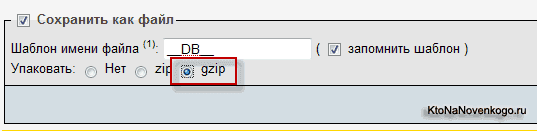
Если пароль вы введете правильно, то в результате откроется стандартное окно программы phpMyAdmin. Щелкните в левой колонке по названию вашей базы данных и на открывшейся странице выберете вкладку «Импорт». В верху страницы найдите и нажмите на кнопку «Обзор», найдите на вашем компьютере копию базы данных, которую вы недавно создали на старом хостинге. После этого нажмите на кнопку «OK», расположенную внизу окна справа.
Подождите несколько минут, пока будет загружаться файл с базой данных. После чего окно phpMyAdmin изменится и вы увидите, что в левой колонке рядом с название вашей базы данных появилась цифра, показывающая количество таблиц в базе данных. Все, с базой данной, можно считать, покончено. Переходим к копированию файлов движка на новый хостинг.
Как скопировать файлы сайта на новый хостинг и какие изменения нужно будет внести в конфигурационные файлы Joomla, WordPress, SMF и в права доступа к каталогам
Опять открываете письмо, полученное после заказа тарифного плана на хостинге INFOBOX и находите в нем адрес хоста, логин и пароль для доступа к серверу хостера по FTP. Используете эти данные для создания нового подключения в программе FileZilla (Настройка программы FileZilla для подключения к удаленному серверу по протоколу FTP). Если вы сделали все правильно, то после подключения вы увидите в правом окне FileZilla несколько директорий, одна из которых будет называться HTDOCS — это так называемая корневая папка вашего проекта, в которую вам нужно загрузить все файлы и папки из созданной ранее резервной копии.
В левом окне FileZilla открываете папку на вашем компьютере с созданной ранее резервной копией файлов вашего проекта (если вы их архивировали, то предварительно извлеките архив), а в правом окне заходите в директорию HTDOCS. Выделяете в левом окне FileZilla все объекты и жмете по ним правой кнопкой мыши. Из контекстного меню вам нужно будет выбрать пункт «Закачать на сервер». Все, ждете окончания закачки и начинаете потирать руки в предвкушении удачного переноса сайта на новый хостинг. Но не будем торопиться — осталось проделать еще некоторые действия.
Во-первых, после переноса файлов проекта на новый хостинг, вам нужно буде зайти в конфигурационный файл того движка сайта, который вы используете и прописать в нем название и пароль к базе данных на новом хостинге, а так в нашем случае, нужно будет еще заменить хост базы данных на MYSQLSERVER. Как это сделать для Joomla, WordPress, SMF подробно описано здесь:
- Что нужно изменить в настройках блога на WordPress при его переносе на другой хостинг
- Что нужно изменить в настройках сайта на Joomla при его переносе на другой хостинг
- Что нужно изменить в настройках форума на SMF при его переносе на другой хостинг
Еще раз напомню вам, что для хостинга INFOBOX вам нужно будет кроме описанных в этих материалах параметрах, поменять еще и название хоста базы данных с LOCALHOST на MYSQLSERVER. Без этого ничего работать не будет. Так же хочу обратить ваше внимание, что после закачки файлов на новый хостинг всем каталогам будут автоматически назначены права доступа 755 (Оптимальные права доступа для файлов и папок вашего сайта). Но ведь некоторые папки вашего проекта должные иметь права доступа 777. Это может быть, например, папка для хранения файлов кэша. Не забудьте пройтись по таким папкам и вручную с помощью программы FileZilla проставить им права доступа 777 (Как настроить права доступа к файлу или папке с помощью программы FileZilla).. Если у вас на сайте автоматически создается файл карты сайта SITEMAP.XML, то на него тоже нужно будет выставить вручную права доступа 666.
Как привязать доменное имя сайта к новому хостингу с помощью прописывания новых адресов DNS серверов в панели управления регистратора доменных имен
Ну, что же, вот мы и вышли на финишную прямую. На данном этапе ваш ресурс на новом хостинге уже будет доступен по адресу ЛОГИН.INFOBOX.RU. Но нам этот адрес на фиг не уперся. Нам нужно прикрутить к своему проекту на хостинге INFOBOX его собственное доменное имя (Доменное имя — что это такое и для чего нужно). Как это сделать? С помощью двух не сложных манипуляций в панели управления хостингом INFOBOX и в панели управления регистратора вашего доменного имени. Начнем с панели управления INFOBOX.
В панели управления хостингом выбираете из левой колонки пункты «Хостинг» — «Список сайтов». На открывшейся странице вы увидите таблицу со одной единственной строчкой, в столбце «Название» которой будет написано ЛОГИН.INFOBOX.RU (текущий адрес вашего сайта). Для прописывания доменного имени своего сайта, вам нужно будет нажать на кнопку «Редактировать» и заполнить две первые строчки открывшейся формы по аналогии с приведенным ниже рисунком: